首页 » Linux » liunx基础 » 阅读文章
SSH常见应用教程
1.SSH
ssh_百度百科 http://baike.baidu.com/view/16184.htm
2.SSH基础应用
cd aa //进入当前目录下aa子目录
cd .. //回父目录,注意cd 与..之间有空格 (linux中. 标示当前目录, .. 标示上一级目录)
cd - //回上一级目录
cd \ //返回到根目录
exit 或 Ctrl+d //注销登录,并不是将putty窗口关掉,关掉其实还登录在
窗口里按住鼠标并拖动 //选择并复制
单击鼠标右键 //粘贴
Ctrl+c //在控制台上可是终止当前的命令执行
rm aa.txt //删除aa.txt文件
rm -rf [abc] //删除abc文件夹及文件夹下的所有文件
Whoami //查看当前用户
ls //查看当前文件夹下所有的文件和文件夹
更多你可以浏览站长百科录制的ssh中文视频教程
3.使用SSH快速将网站数据换空间的方法
常见方法:将A服务器上的文件和数据库下载到本地,然后上传到B服务器
使用SSH可以省掉中间下载到本地这一步
法一:
使用wget命令,代码:
wget http://www.xxx.com/wp.tar.gz
法二:
使用ftp命令
ftp //进入ftp模式
ftp open [ip] //连接上空间B的ip(然后按提示输入用户名密码)
ftp>lcd //本地工作目录,这里相对于是A空间的目录,同样后面加入文件夹名,进入相应文件夹
ftp>cd //远程目录,这里相对于是B空间的目录,同样后面加入文件夹名,进入相应文件夹
FTP >mkdir aaa//创建远程目录aaa。
ftp> put aa.zip aa.zip//将A空间下aa.zip,上传到B空间下命名为aa.zip,上传到B空间不重命名时,后面的aa.zip可以省掉
示例:红色部分为需要手动输入的:
[wuleilei@dt backups]$ ftp/*启用FTP客户端
ftp> open 74.82.161.100/*打开远程服务器IP
Connected to 74.82.161.100.
220 ProFTPD 1.3.1 Server ready.
500 AUTH not understood
500 AUTH not understood
KERBEROS_V4 rejected as an authentication type
Name (74.82.161.100:wuleilei): wuleilei/*输入用户名
331 Password required for wuleilei
Password:XX/*输入密码
230 User wuleilei logged in
Remote system type is UNIX.
Using binary mode to transfer files.
ftp> put back.tar.gz b.tar.gz/*上传文件
local: back.tar.gz remote: b.tar.gz
227 Entering Passive Mode (74,82,161,100,139,96).
150 Opening BINARY mode data connection for b.tar.gz
226 Transfer complete
21211756 bytes sent in 90 seconds (2.3e+02 Kbytes/s)
ftp>
4.使用SSH下载数据
由于ssh有些空间是收费的,假设B空间开通了SSH,A空间没有,又如何转移资料呢?
ftp> get aa.zip aa.zip//将A空间下aa.zip,下载到B空间下命名为aa.zip,上传到B空间不重命名时,aa.zip可以省掉一个
5.ssh下载远程服务器全部内容
有些空间商没有提供空间管理面板,也不提供网站程序压缩包。当我们想转移网站,改如何处理呢?
代码:
wget -nH --cut-dirs=* -m --ftp-user=* --ftp-password=* ftp://*.*.*.*/*
*号都是需要用自己的值替换的
假设A空间ip为127.0.0.1,根目录下面有一个目录叫somedir,我们要把这个目录下的文件下载到B的当前目录下
wget -nH --cut-dirs=1 -m --ftp-user=* --ftp-password=* ftp://127.0.0.1/somedir/
假设要下载的是根目录下的somedir下的second目录,命令如下
wget -nH --cut-dirs=2 -m --ftp-user=* --ftp-password=* ftp://127.0.0.1/somedir/second
6.ssh打包解压
tar 在linux上是常用的打包、压缩、加压缩工具,他的参数很多,折里仅仅列举常用的压缩与解压缩参数
-c :create 建立压缩档案的参数;
-x : 解压缩压缩档案的参数;
-z : 是否需要用gzip压缩;
-v: 压缩的过程中显示档案;
-f: 置顶文档名,在f后面立即接文件名,不能再加参数
例一,将整个/home/www/images 目录下的文件全部打包为 /home/www/images.tar
[root@xoaocom ~]# tar -cvf /home/www/images.tar /home/www/images ← 仅打包,不压缩
[root@xoaocom ~]# tar -zcvf /home/www/images.tar.gz /home/www/images ← 打包后,以gzip压缩
在参数f后面的压缩文件名是自己取的,习惯上用tar来做,如果加z参数,则以tar.gz 或tgz来代表gzip压缩过的tar file文件
例二,将 /home/www/images.tar.gz 解压到/home/www下面
[root@xoaocom ~]# cd /home/www
[root@xoaocom ~]# tar -zxvf /home/images.tar.gz
解压到指定的目录
[root@xoaocom ~]# tar -zxvf /home/images.tar.gz -C /specific dir
解包到指定的目录
tar xvf filename.tar -C /specific dir
tar压缩排除指定目录的方法
例如我要压缩 /cat/backup 这个文件夹 (绝对路径),但是不将里面的图片文件夹img也压缩了.可以用tar命令的--exclude 排除掉.方法
tar -zcvf backup.tar.gz --exclude=/cat/backup/img /cat/backup
排除多个目录
tar -zcvf backup.tar.gz --exclude=/cat/backup/img --exclude=/cat/backup/a --exclude=/cat/backup/b /cat/backup
7.ssh关闭其他用户连接
用ssh时,经常会因为失误直接关闭客户端,掉网等原因断掉一些连接。白白占用资源。看着也碍眼。可用如下方法断开。
查明登陆端口;(使用w/who 命令)
water@ubuntu:~$ w 12:15:39 up 4:45, 3 users, load average: 0.67, 0.53, 0.46 USER TTY FROM LOGIN@ IDLE JCPU PCPU WHAT water pts/0 :0.0 12:07 0.00s 0.17s 0.00s w water pts/1 :0.0 11:50 17.00s 0.19s 0.01s mc
通知该用户将要关闭他(可省略)
echo “I will close your connection” > /dev/pts/1
关闭改用户
fuser -k /dev/pts/1



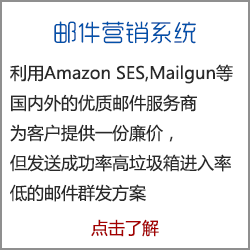
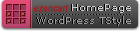


评论 共0条 (RSS 2.0) 发表评论